如何关闭win10升级提示 关闭win10升级提示教程
更新时间:2023-02-21 14:22:33作者:qin
大家都知道每当win10纯净版系统出现一个bug微软官方就会出一个补丁进行更新,但是时而两三天就要更新一次,实在是麻烦,很多人都懂一些简单的电脑系统问题的操作方案,但是win10系统关闭升级提示的问题思路却鲜为人知,那么今天我就来教一教大家关闭win10升级提示教程。
具体方法如下:
1、【win+r】打开【运行】输入Services.msc,回车或点击确定
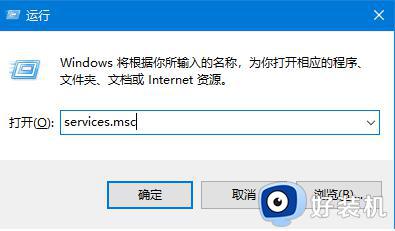
2、在列表中找到【windows update】
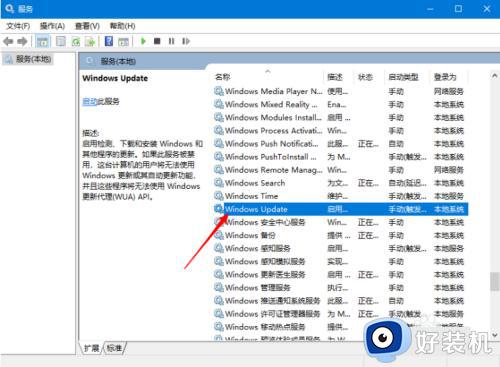
3、右键【windows update】点击停止或暂停
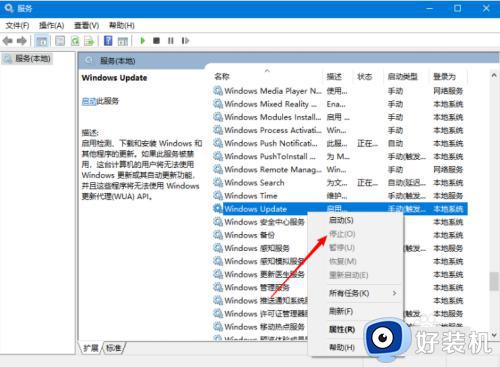
4、在返回桌面看一看,是不是就没有win10升级提示了
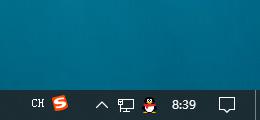
上文就是给大家总结的关于关闭win10升级提示教程的全部内容了,平时大家在遇到这种情况的时候,就按照上述的方法进行操作就好了哦。
如何关闭win10升级提示 关闭win10升级提示教程相关教程
- 电脑win10系统提示音烦人如何关闭 电脑win10系统关闭提示音的方法
- win10关闭系统升级设置教程 win10如何关闭系统升级
- win10关闭升级的操作方法 win10系统升级怎么关闭
- win10升级失败 撤销更改怎么回事 win10更新失败一直在撤销的解决教程
- 关闭win10自动更新会怎么样 详解关闭win10自动更新的影响
- win10升级0x8024402f如何解决 win10升级更新提示错误0x8024402f怎么办
- 升级win10系统提示0x8007000d错误代码解决方法
- 升级win10系统出现0x80070002错误怎么回事 升级win10系统出现0x80070002错误两种解决方法
- win10microsoft download/upload host进程占CPU如何关闭
- 怎样关闭win10自动更新系统 如何取消win10系统自动更新
- win10拼音打字没有预选框怎么办 win10微软拼音打字没有选字框修复方法
- win10你的电脑不能投影到其他屏幕怎么回事 win10电脑提示你的电脑不能投影到其他屏幕如何处理
- win10任务栏没反应怎么办 win10任务栏无响应如何修复
- win10频繁断网重启才能连上怎么回事?win10老是断网需重启如何解决
- win10批量卸载字体的步骤 win10如何批量卸载字体
- win10配置在哪里看 win10配置怎么看
win10教程推荐
- 1 win10亮度调节失效怎么办 win10亮度调节没有反应处理方法
- 2 win10屏幕分辨率被锁定了怎么解除 win10电脑屏幕分辨率被锁定解决方法
- 3 win10怎么看电脑配置和型号 电脑windows10在哪里看配置
- 4 win10内存16g可用8g怎么办 win10内存16g显示只有8g可用完美解决方法
- 5 win10的ipv4怎么设置地址 win10如何设置ipv4地址
- 6 苹果电脑双系统win10启动不了怎么办 苹果双系统进不去win10系统处理方法
- 7 win10更换系统盘如何设置 win10电脑怎么更换系统盘
- 8 win10输入法没了语言栏也消失了怎么回事 win10输入法语言栏不见了如何解决
- 9 win10资源管理器卡死无响应怎么办 win10资源管理器未响应死机处理方法
- 10 win10没有自带游戏怎么办 win10系统自带游戏隐藏了的解决办法
